カタログテンプレート設定のカスタマイズ
カタログテンプレートを使用してポータルエクスペリエンスを作成する場合、テンプレート固有の設定をいくつか構成できます。カタログテンプレートの設定を構成するには、エクスペリエンスを編集して[ 外観と動作>テンプレート設定左側のナビゲーションで。
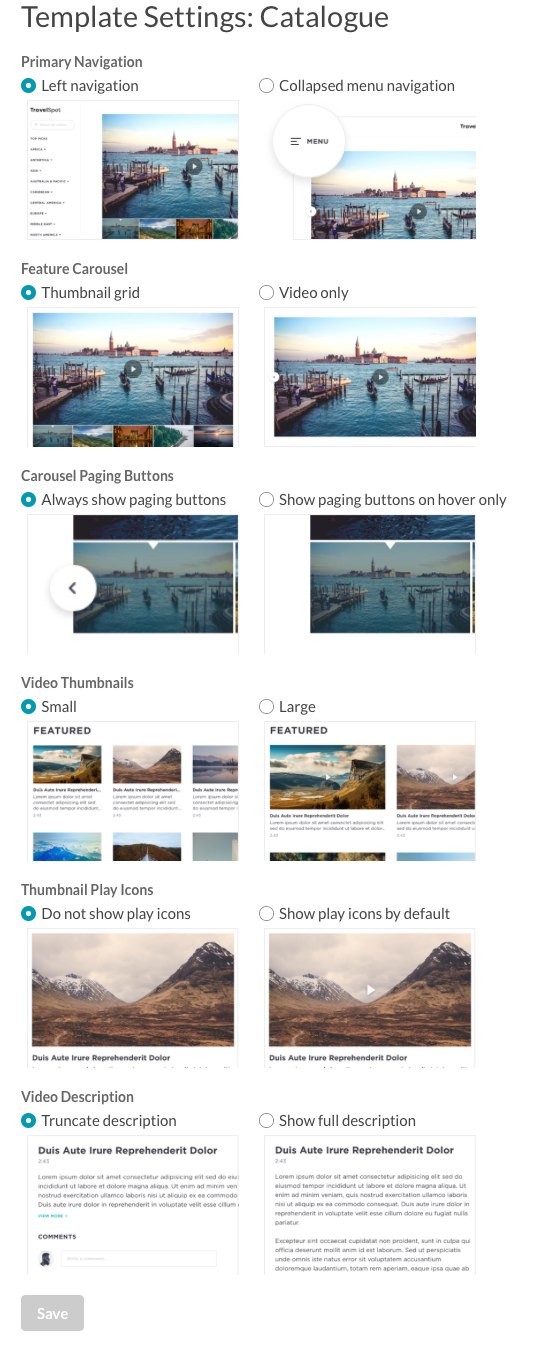
次の設定を構成できます。
プライマリナビゲーション
[ プライマリナビゲーション ] 設定は、サイトナビゲーションのレイアウトを制御します。
- 左ナビゲーション -3以上のコレクションがある場合、コレクション名は左側のナビゲーションに表示されます。このオプションを使用すると、ホームプレースホルダテキストオブジェクトがレイアウトに追加され、ビューアがホームページに戻ることができます。このテキストは、必要に応じてカスタマイズできます。
- 折りたたまれたメニューナビゲーション -折りたたみ可能なハンバーガーメニューが表示されます
フィーチャーカルーセル
フィーチャーカルーセル設定は、現在のコレクション内のビデオの表示方法を制御します。
- サムネイルグリッド -動画のサムネイルがプレーヤーの下に表示されます
- ビデオのみ -1 つのビデオのみが表示されます。 < >コレクション内の他の動画に移動するためのアイコンがプレーヤーに表示されます
カルーセルのページングボタン
カルーセルページングボタン設定は、カルーセルページングボタンがいつ表示されるかを決定します。
- 常にページングボタンを表示する -ページングボタンは常に表示されます
- ホバー時にページングボタンのみを表示する -ページングボタンは、マウスがプレーヤーまたはビデオ情報上にある場合にのみ表示されます
動画のサムネイル
ビデオサムネール設定は、ビデオサムネール画像のサイズを制御します。
- 小さい
- 大
サムネイル再生アイコン
サムネール再生アイコンの設定は、プレーヤーに再生ボタンを表示するかどうかを決定します。
- 再生アイコンを表示しない -再生アイコンは表示されません
- デフォルトで再生アイコンを表示 -再生アイコンが表示されます。
ビデオの説明
[ ビデオの説明 ] 設定は、表示されるビデオ説明の長さを制御します。
- 説明を切り捨て -切り捨てられたビデオの説明を表示します
- 完全な説明を表示 -ビデオの説明全体を表示します。

